Como abrir PDFs no Microsoft Word

O Microsoft Word pode abrir uma variedade de formatos de arquivo, incluindo PDF. Se você não deseja usar um leitor de PDF dedicado, use este programa de processamento de texto para visualizar e editar seus arquivos PDF. Mostraremos duas maneiras diferentes de iniciar seus arquivos neste aplicativo.
Se você deseja editar seus PDFs com o Word, observe que o aplicativo pode não conseguir manter toda a formatação original de seus arquivos. Isso ocorre porque o Word converte seu PDF em um documento editável, onde às vezes a formatação se perde.
Abra PDFs no Word usando o Explorador de Arquivos
Uma maneira rápida de acessar seu arquivo PDF no Word é localizá-lo no Explorador de Arquivos e abri-lo a partir daí. Se você for um usuário de Mac, pode fazer isso abrindo o Finder, clicando com o botão direito do mouse no PDF e escolhendo Abrir com > Word.
Para fazer isso no Windows, primeiro abra uma janela do File Explorer e encontre seu PDF.
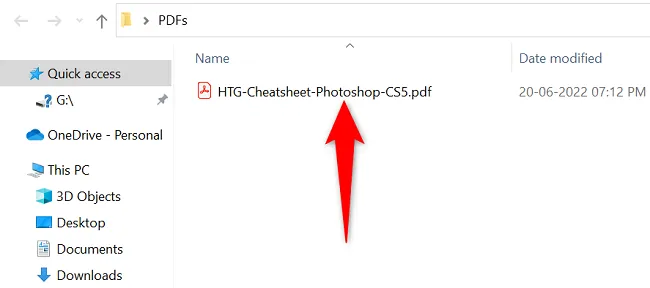
Clique com o botão direito do mouse no PDF e, no menu que se abre, selecione Abrir com > Escolher outro aplicativo.
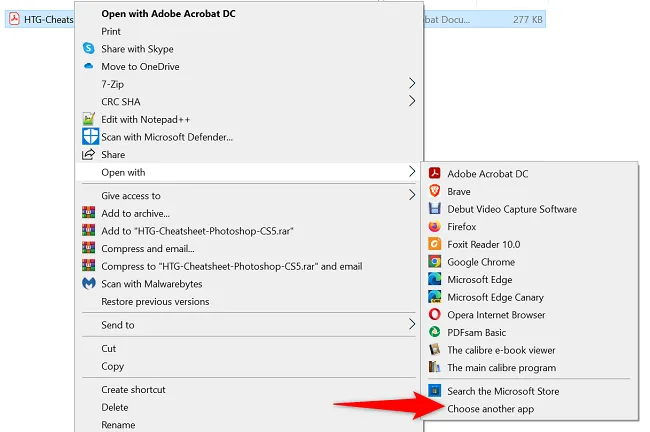
Na lista de aplicativos, selecione Word. Se você não vir este aplicativo, clique em “Mais aplicativos” e verá todos os seus aplicativos instalados.
Depois de selecionar o Word, na parte inferior, clique em “OK”.
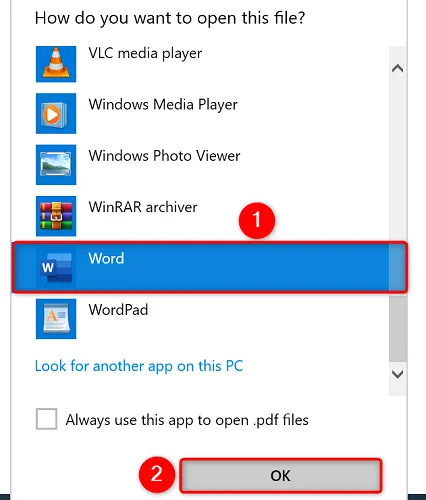
Seu PDF será aberto no Word e você receberá um prompt. Este prompt diz que o Word converterá seu arquivo em um documento editável e que você pode perder alguma formatação.
Continue clicando em “OK”.
Dica: Se você não quiser receber esse aviso no futuro, ative a opção “Não mostrar esta mensagem novamente” e clique em “OK”.

Agora você pode ver o conteúdo do seu arquivo PDF na tela.
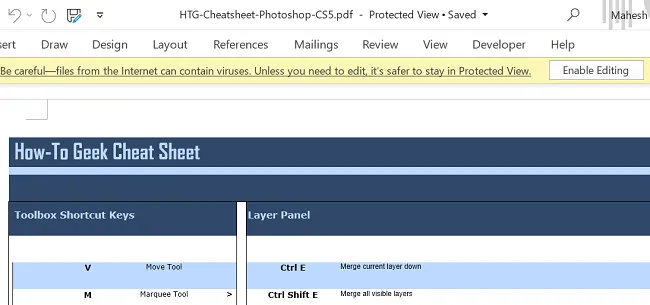
Se você quiser fazer alterações em seu arquivo, na parte superior do conteúdo do arquivo, clique em “Ativar edição”.
E é assim que você usa o Microsoft Word como leitor de PDF em seu computador. Muito útil!
Acesse um PDF de dentro do aplicativo Word
Se você já estiver dentro do Word, não precisa sair do aplicativo para abrir um PDF. Você pode iniciar seu arquivo de dentro do aplicativo.
Para fazer isso, no canto superior esquerdo do Word, clique em “Arquivo”.
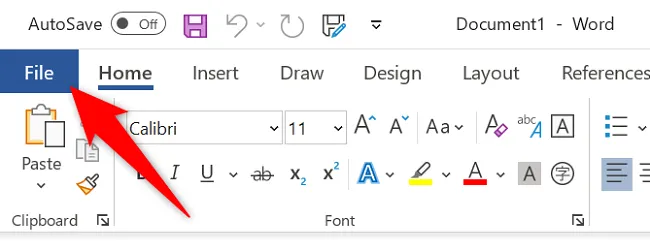
Na barra lateral esquerda, selecione “Abrir”.
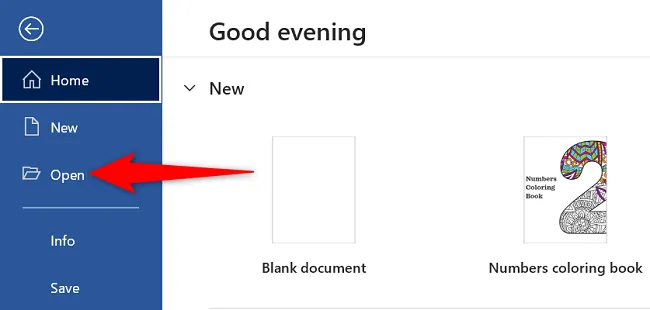
Na barra do meio, clique em “Procurar”.
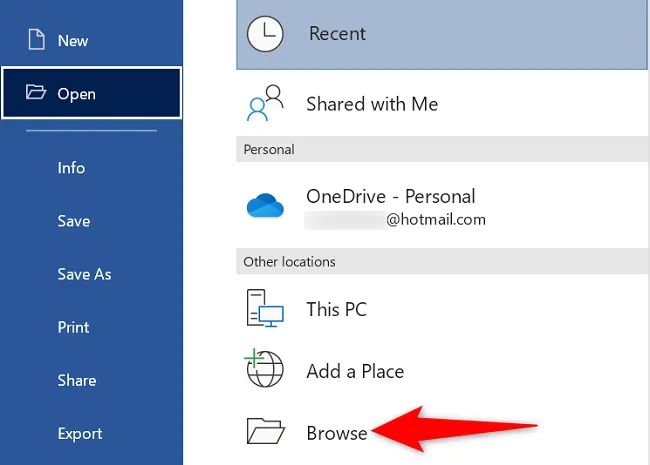
Você verá a janela “aberta” padrão do seu computador. Aqui, abra a pasta que contém o PDF e clique duas vezes no arquivo PDF.
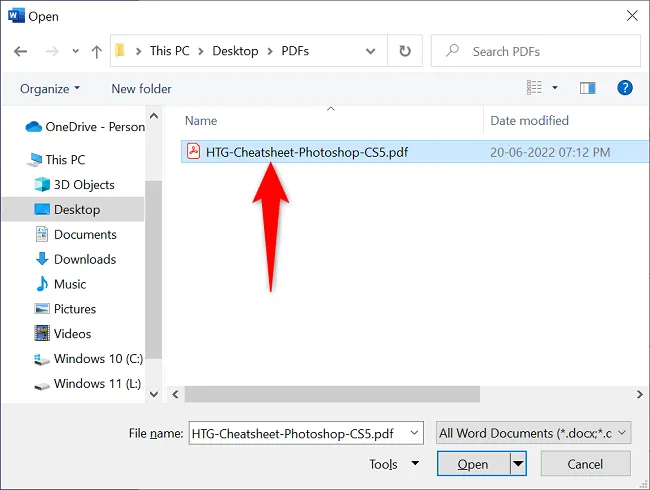
O Word exibirá uma mensagem informando que seu PDF será convertido em um documento editável e que você poderá perder parte de sua formatação. Clique OK.”

O conteúdo do seu PDF agora é exibido na tela.
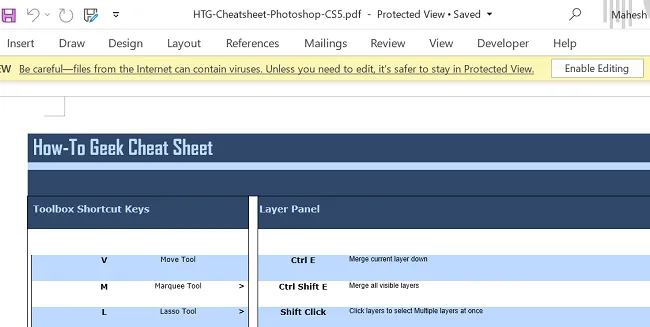
E isso é tudo para acessar PDFs neste popular aplicativo de processamento de texto. Aproveitar!
Você sabia que também pode visualizar PDFs em seus dispositivos Android, iPhone e iPad? Confira nossos guias para saber como ler seus PDFs em trânsito.



Deixe um comentário